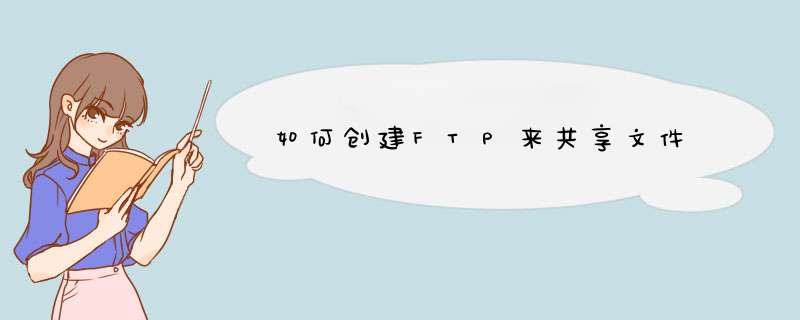
1.点击开始按钮,打开开始菜单,在开始菜单中,点击控制面板。
2.查看方式设置为类别,找到程序类,点击进入。
3.在打开的面板中,找到打开或关闭windows功能。
4.看到inter信息服务,将其子目录下的各项服务都打勾,点击确定,保存设置。
5.回到控制面板,一大图标的方式查看,找到管理工具。
6.打开管理工具找到iis管理器,双击打开。
7.找到网站这个选项,右键单击,然后选择添加FTP站点。
8.打开添加FTP站点的向导,给站点设置n名称,然后填写物理路径,这个路径是FTP存放的文件夹的路径,点击右侧的浏览按钮可以浏览文件夹,选择FTP的存放位置。
9.填写IP地址,可以看到下拉菜单中有你的电脑的ip,ssl设置成无即可然后点击下一步。
10.设置身份验证和权限,一般设置的权限为读取,写入的话有一些风险,需要谨慎。点击完成即可添加FTP站点。
这里以windows系统和linux系统为例,简单介绍一下如何在这2种系统下搭建ftp服务器,整个过程非常简单,感兴趣的朋友可以自己尝试一下:
windows
windows系统自带有ftp服务器,只需要在控制面板的“程序和功能”模块中开启一下就行,下面我简单介绍一下 *** 作过程:
1.首先,打开控制面板,依次点击“程序”->“启用或关闭windows功能”,在d出的windows功能窗口中勾选“ftp服务器”和“iis管理控制台”,如下,等待程序安装完成:
2.接着在搜索栏打开“iis控制器”,右键左侧的“网站”条目,在d出的功能列表中选择“添加ftp站点...”,这时我们就可以直接设置ftp服务器根目录了(也就是需要共享的文件夹),如下:
3.然后就是设置ftp服务器ip地址和端口号,这里可以设置为内网ip,也可以设置为外网ip,根据自己需求设置就行,如下:
4.接着就是设置访问用户及读写权限,这里可以是匿名用户、指定用户、所有用户、用户组等,如下:
5.最后设置完成后,在浏览器输入“ftp://ftp服务器ip地址”就可以直接访问ftp服务器了,如下,所有文件都已列出,可以直接进行下载:
linux
这里需要先安装vsftp这个工具包,然后启动ftp服务,之后就可以直接访问ftp服务器上的文件了,下面我简单介绍一下 *** 作过程:
1.首先,安装vsftpd工具包,这个直接在终端输入命令“yuminstall-yvsftpd”就行,或者(“aptinstall-yvsftpd”),如下:
2.安装完成后,这里你可以对/etc/vsftpd/vsftpd.conf文件进行进行简单配置,设置用户访问策略等,官方文档有详细说明,修改对应参数就行,如下:
3.接着就是启动ftp服务,直接运行“systemctlstartvsftpd”命令(或者“servicevsftpdstart”命令)就行,如下,ftp服务已经正常运行:
4.最后就可以直接使用sftp或者ftp命令连接ftp服务器了,效果如下,输入用户password,成功验证后就可以直接上传下载文件了:
至此,我们就完成了在windows系统和linux系统下搭建ftp服务器。总的来说,整个过程非常简单,只要你熟悉一下上面的 *** 作过程,很快就能掌握的,当然,你也可以借助现有的ftp软件来搭建ftp服务器,都行,网上也有相关教程和资料,介绍的非常详细,感兴趣的话,可以搜一下,希望以上分享的内容能对你有所帮助吧,也欢迎大家评论、留言进行补充。
欢迎分享,转载请注明来源:内存溢出

 微信扫一扫
微信扫一扫
 支付宝扫一扫
支付宝扫一扫
评论列表(0条)